خوش آموز درخت تو گر بار دانش بگیرد، به زیر آوری چرخ نیلوفری را
رفع ارور there is insufficient disk space to complete operation
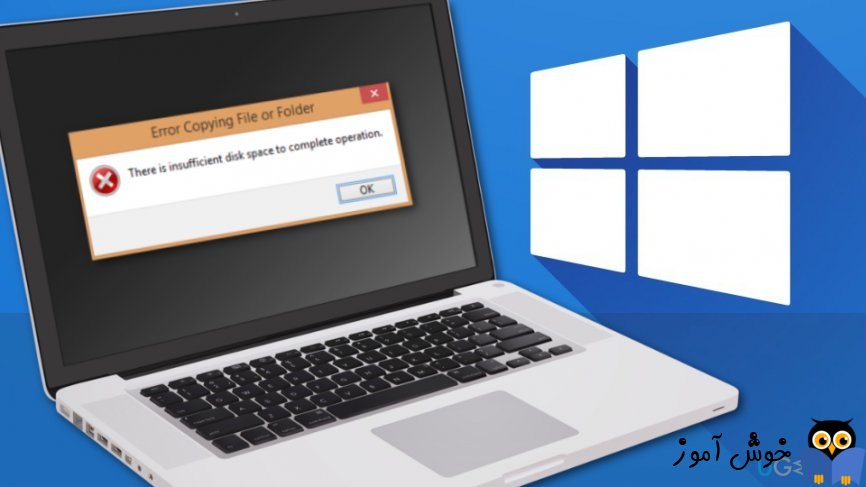
یکی از خطاهایی که کاربران ویندوزی ممکن است با آن مواجه شوند، ارور There is insufficient disk space to complete operation می باشد که به دلیل عواملی مانند کمبود فضای دیسک ، خرابی در دیسک و غیره ایجاد می شود. این پیام معمولاً وقتیکه کاربر سعی در انتقال یا کپی کردن فایل ها در یک مکان خاص روی سیستم خودش دارد، نمایش داده می شود. چنانچه این مشکل را تجربه کرده اید این پست به شما برای رفع مشکل می تواند کمک کند.

حذف خودکار محتویات پوشه Downloads
حذف خودکار فایل های Recycle bin
چگونه با استفاده از برنامه Disk Cleanup در ویندوز، فضاهای هدر رفته را پاک کنیم؟
خالی کردن Recycle bin برای تمام کاربران یک سیستم
Recycle bin$ چیست
حل مشکل خراب شدن Recycle bin
ضمن اینکه اگر برنامه های بلااستفاده ای دارید که از آنها استفاده نمی کنید، انها را از سیستم تان حذف کنید تا فضای بیشتری از هارد دیسک سیستم تان آزاد شود.
uninstall کردن نرم افزارهایی که از ویندوز حذف نمی شوند
uninstall کردن برنامه از ویندوزهای 7،8.1،10
برطرف کردن مشکلات نصب یا حذف نرم افزار در ویندوز با استفاده از ابزار Install and Uninstall Troubleshooter مایکروسافت
سپس مسیرهای زیر را در رجیستری دنبال کنید و فولدر add-in را حذف کنید(اگر این فولدرها را در این مسیر یافتید حذف کنید).
پس از انجام اینکار سیستم را از حالت Safe mode خارج کرده و در حالت عادی ویندوز را بوت کنید.
پس از بوت شدن ویندوز در حالت عادی، وضعیت ارور را بررسی کنید.
بنابراین پنجره Run را باز کرده و دستور %temp% را وارد و Enter کنید تا فرم مربوطه باز شود.
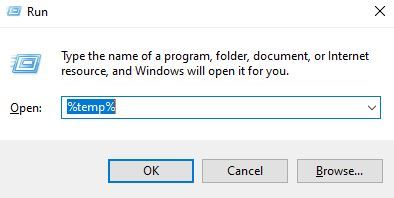
سپس مانند تصویر زیر، تمامی فولدرها و فایل هایی که در این مسیر مشاهده می کنید را به یکباره حذف کنید. کافیست همه فایل ها را انتخاب کرده و Delete را از کیبورد فشار دهید.
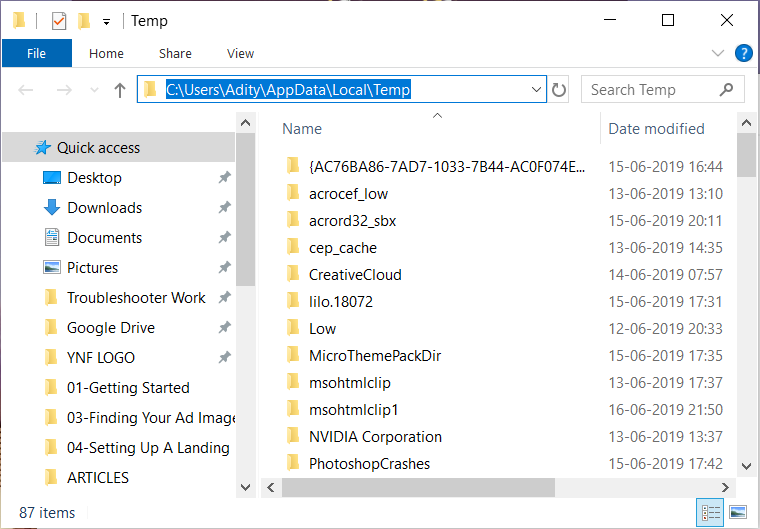
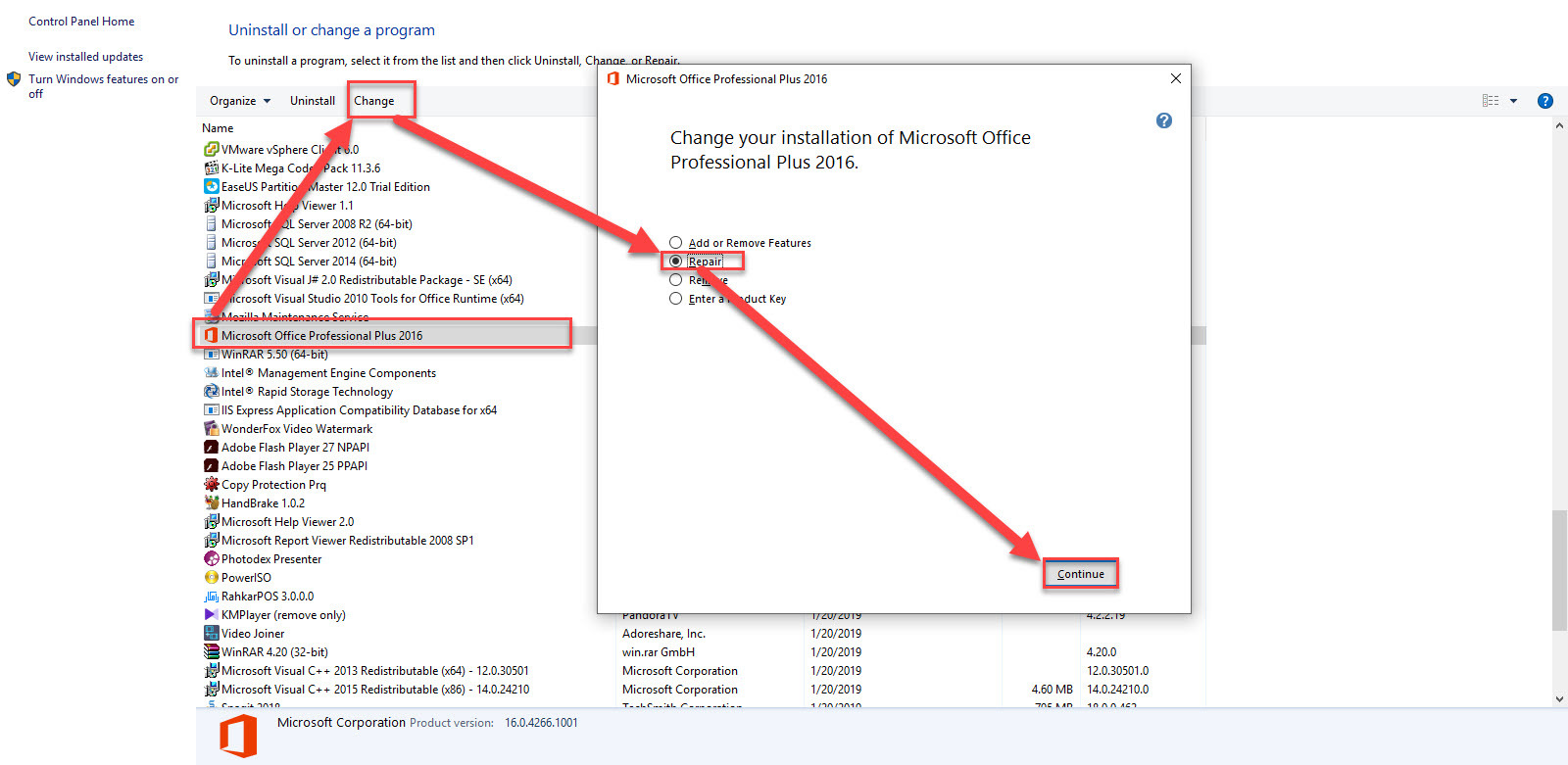
در این فرم لیست کاملی از نرم افزارهای نصب شده در سیستم تان را مشاهده خواهید کرد. برنامه آفیسی که در سیستم تان نصب کرده اید را انتخاب کرده و از نوار ابزار بالا، دکمه Change را کلیک کرده و گزینه Repair را انتخاب و Continue را کلیک کنید تا تعمیر آفیس انجام شود.
پس از اتمام Repair، وضعیت ارور را بررسی کنید.
اگر روش فوق جواب نداد، آفیس نصبی را در همان فرم Programs and Features حذف کنید. برنامه آفیس را انتخاب کرده و دکمه uninstall را کلیک کنید تا حذف شود.

1] Run Disk Cleanup or Storage Sense
در گام نخست با استفاده از ابزار Disk Cleanup و Storage Sense می توانیم فضای بیشتری از هارد دیسک را آزاد کنیم.حذف خودکار محتویات پوشه Downloads
حذف خودکار فایل های Recycle bin
چگونه با استفاده از برنامه Disk Cleanup در ویندوز، فضاهای هدر رفته را پاک کنیم؟
خالی کردن Recycle bin برای تمام کاربران یک سیستم
Recycle bin$ چیست
حل مشکل خراب شدن Recycle bin
ضمن اینکه اگر برنامه های بلااستفاده ای دارید که از آنها استفاده نمی کنید، انها را از سیستم تان حذف کنید تا فضای بیشتری از هارد دیسک سیستم تان آزاد شود.
uninstall کردن نرم افزارهایی که از ویندوز حذف نمی شوند
uninstall کردن برنامه از ویندوزهای 7،8.1،10
برطرف کردن مشکلات نصب یا حذف نرم افزار در ویندوز با استفاده از ابزار Install and Uninstall Troubleshooter مایکروسافت
2] Perform the operation in Clean Boot State
اگر برنامه یا سرویسی در ویندوز شما وجود داشته باشد که در رخ دادن این ارور نقش داشته باشد، با راه اندازی ویندوز در حالت Clean Boot می توانید آن برنامه یا سرویس را بیابید. البته یافتن برنامه یا سرویس مشکل ساز در حالت Clean boot کار زمان بری خواهد بود که باید آن را انجام دهید. اگر با Clean boot آشنایی ندارید از لینک زیر کمک بگیرید.3] Registry editor
ابتدا سیستم را در حالت safe mode بوت کرده و سپس که سیستم در حالت Safe mode بالا آمد، به رجیستری ویندوز وارد شوید.
براي وارد شدن به رجيستري ويندوز مي توانيد به لينک زير وارد شويد:
وارد شدن به رجيستري ويندوز
وارد شدن به رجيستري ويندوز
پيشنهاد مي کنم قبل از هر گونه تغيير در رجيستري ويندوز، حتما از آن بک آپ بگيريد:
تهيه Backup از Windows Registry
تهيه Backup از Windows Registry
سپس مسیرهای زیر را در رجیستری دنبال کنید و فولدر add-in را حذف کنید(اگر این فولدرها را در این مسیر یافتید حذف کنید).
HKEY_CURRENT_USER\Software\Microsoft\Office\14.0\Word\Addins
HKEY_CURRENT_USER\Software\Microsoft\Office\Word\Addins
HKEY_LOCAL_MACHINE\SOFTWARE\Microsoft\Office\14.0\Word\Addins
HKEY_LOCAL_MACHINE\SOFTWARE\Microsoft\Office\Word\Addins
پس از انجام اینکار سیستم را از حالت Safe mode خارج کرده و در حالت عادی ویندوز را بوت کنید.
پس از بوت شدن ویندوز در حالت عادی، وضعیت ارور را بررسی کنید.
4] Check the File Allocation Table (FAT)
اگر درایوی که در آن عملیات انتقال یا کپی را انجام می دهید با فایل سیستم FAT یا FAT32 فرمت شده باشد و فایل شما هم بیش از 4 گیگ حجم داشته باشد با این ارور مواجه می شوید. فایل سیستم fat32 برای هر فایل نهایتا 4 گیگ می تواند ظرفیت داشته باشد. کاری که در این شرایط می توانید انجام دهید این است که فایل ها را به درایو دیگری منتقل کرده و آن درایو را فرمت کرده و مثلا با NTFS که فایل سیستم کارآمدتری است، درایو را فرمت کنید.5] Clean %temp% folder
Temporary files ها یا فایل های موقت، فایل هایی هستند که بصورت موقت بوده و برای اجرای برنامه ها در سیستم تان ایجاد می شوند و یا ریستارت سیستم، از بین می روند. وجود این فایل ها باعث اشغال فضا و همچنین کندی سیستم شما خواهد شد و از این رو با حذف آنها در افزایش سرعت و فضا در سیستم تان بر می آیید.بنابراین پنجره Run را باز کرده و دستور %temp% را وارد و Enter کنید تا فرم مربوطه باز شود.
سپس مانند تصویر زیر، تمامی فولدرها و فایل هایی که در این مسیر مشاهده می کنید را به یکباره حذف کنید. کافیست همه فایل ها را انتخاب کرده و Delete را از کیبورد فشار دهید.
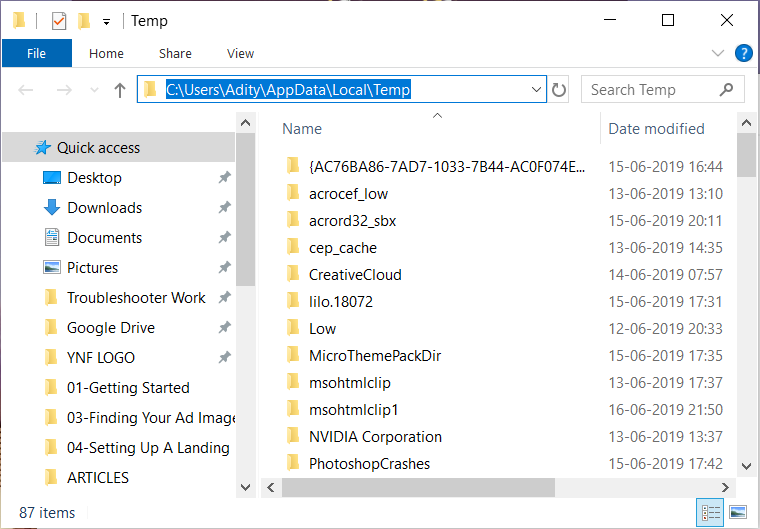
6] Disable add-ins
همه افزونه های مربوط به برنامه آفیس را غیرفعال کرده و وضعیت ارور را بررسی کنید.7] repair Office from the Control Panel
آفیس نصبی در سیستم تان را Repair کنید. برای این منظور پنجره Run را باز کرده و دستور appwiz.cpl را وارد و Enter کنید تا فرم Programs and Features باز شود.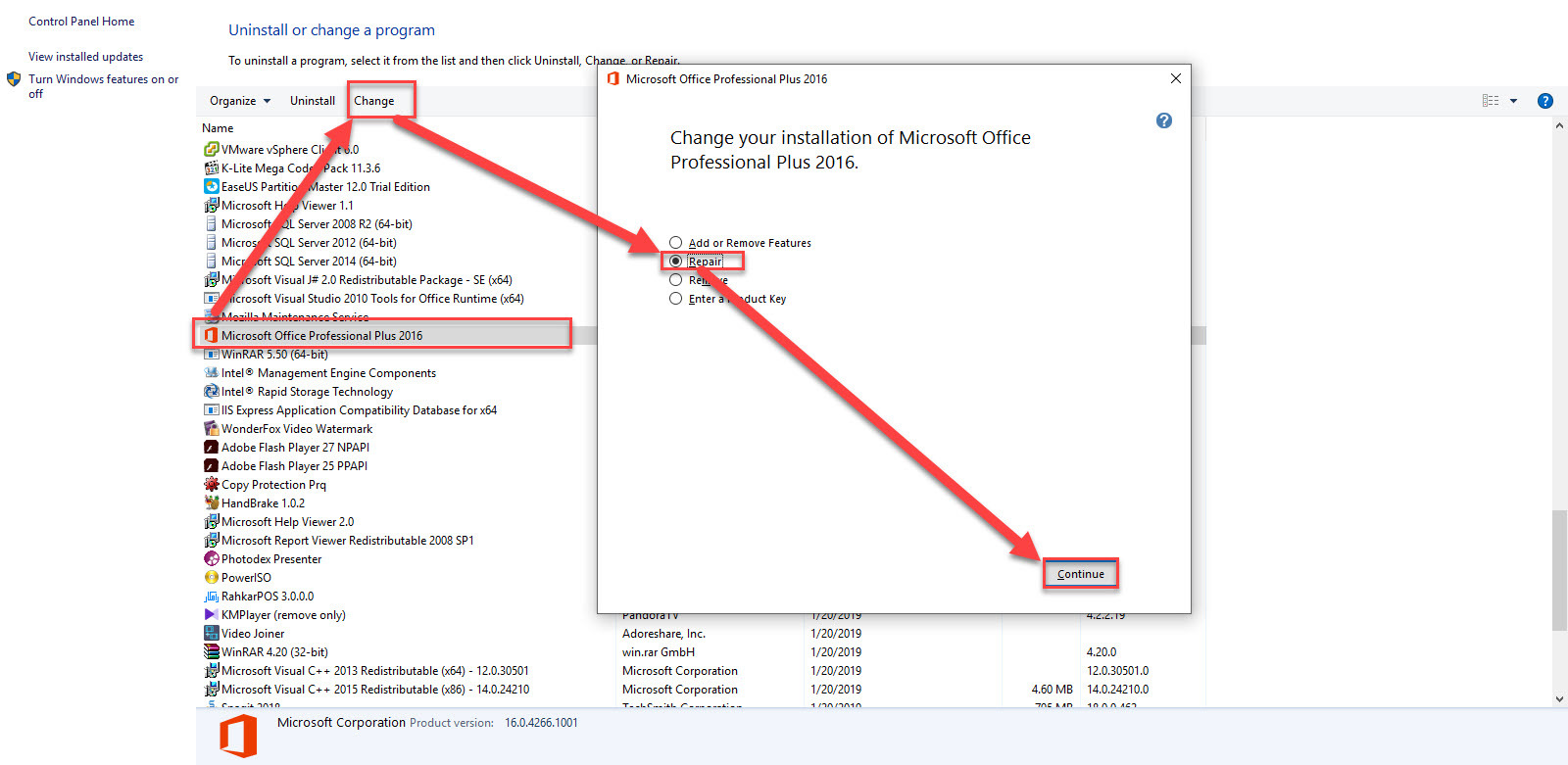
در این فرم لیست کاملی از نرم افزارهای نصب شده در سیستم تان را مشاهده خواهید کرد. برنامه آفیسی که در سیستم تان نصب کرده اید را انتخاب کرده و از نوار ابزار بالا، دکمه Change را کلیک کرده و گزینه Repair را انتخاب و Continue را کلیک کنید تا تعمیر آفیس انجام شود.
پس از اتمام Repair، وضعیت ارور را بررسی کنید.
اگر روش فوق جواب نداد، آفیس نصبی را در همان فرم Programs and Features حذف کنید. برنامه آفیس را انتخاب کرده و دکمه uninstall را کلیک کنید تا حذف شود.





نمایش دیدگاه ها (1 دیدگاه)
دیدگاه خود را ثبت کنید: